時間:2017-05-11 來源:互聯網 瀏覽量:
在Win10係統中,該如何安裝cass7?在本文中小編給大家分享下win10怎麼安裝cass7.1!
win10安裝cass7.1的快捷方法:
1、首先在Win7係統中安裝CAD 2006 可參考:
2、安裝完cad後,直接打開cass7的安裝文件,點擊“setup.exe”,點擊“下一步”;

2、選擇安裝路徑,點擊【下一步】;
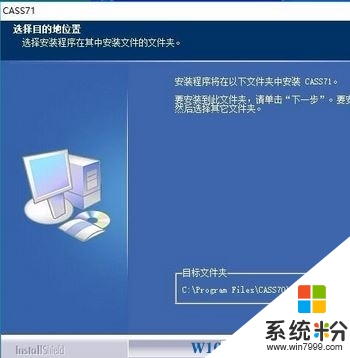
3、破解版,需拷貝BIN文件,並覆蓋安裝目錄下的BIN文件;
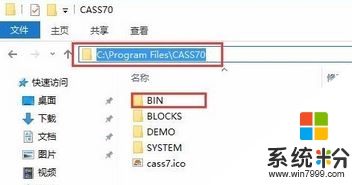
4、右鍵點擊“cass7 .1”圖標,選擇“屬性”,在“兼容性”欄中勾選“以管理員身份運行此程序” ,最後點擊【確定】。
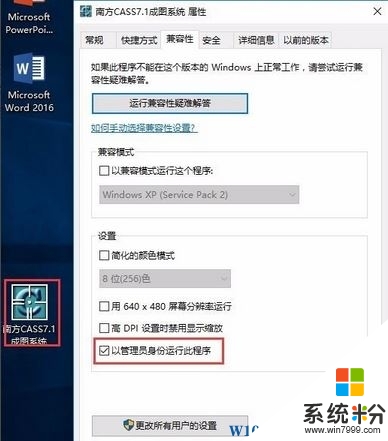
通過以上操作即可成功安裝cass雙擊打開即可正運行。
如果遇上【win10怎麼安裝cass7.1】類似的問題,不清楚怎麼解決的話,建議參考上述的步驟來設置。還有其他的ghost係統下載後操作技巧的需要了解的話,歡迎上係統粉官網查看。